这篇文章给大家介绍怎样在Linux系统中安装VSCode,内容非常详细,感兴趣的小伙伴们可以参考借鉴,希望对大家能有所帮助。
VSCode 全称 Visual Studio Code,是微软出的一款轻量级代码编辑器,免费、开源而且功能强大。
VSCode支持几乎所有主流的程序语言的语法高亮、智能代码补全、自定义热键、括号匹配、代码片段、代码对比 Diff、GIT 等特性,支持插件扩展,并针对网页开发和云端应用开发做了优化。软件跨平台支持 Win、Mac 以及 Linux。
访问Visual Studio Code官网 https://code.visualstudio.com/docs?dv=linux64
我是64位的:
wget https://az764295.vo.msecnd.net/stable/7ba55c5860b152d999dda59393ca3ebeb1b5c85f/code-stable-code_1.7.2-1479766213_amd64.tar.gz
tar jxcv code-stable-code_1.7.2-1479766213_amd64.tar.gz
mv VSCode-linux-x64 /usr/local/
chmod +x /usr/local/VSCode-linux-x64/code
cp /usr/local/VSCode-linux-x64/resources/app/resources/linux/code.png /usr/share/icons/
直接在中断 使用 命令:
vim /usr/share/applications/VSCode.desktop
然后输入以下文本:
[Desktop Entry] Name=Visual Studio Code Comment=Multi-platform code editor for Linux Exec=/usr/local/VSCode-linux-x64/code Icon=/usr/share/icons/code.png Type=Application StartupNotify=true Categories=TextEditor;Development;Utility; MimeType=text/plain;
保存后退出, 然后可以复制到桌面:
cp /usr/share/applications/VSCode.desktop ~/桌面/
之后 就会发现 桌面和 应用程序菜单都有了 VSCode的快捷方式了
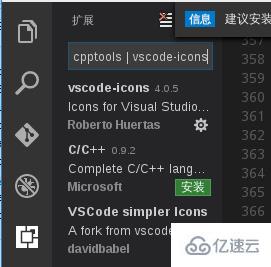
OK, 其他插件自己看着装吧,,
不过,在虚拟机中 VSCode 启动有点慢哟~
关于怎样在Linux系统中安装VSCode就分享到这里了,希望以上内容可以对大家有一定的帮助,可以学到更多知识。如果觉得文章不错,可以把它分享出去让更多的人看到。
免责声明:本站发布的内容(图片、视频和文字)以原创、转载和分享为主,文章观点不代表本网站立场,如果涉及侵权请联系站长邮箱:is@yisu.com进行举报,并提供相关证据,一经查实,将立刻删除涉嫌侵权内容。